
Ostatnia aktualizacja

Możesz łączyć tekst i obrazy w Gmailu ze stronami internetowymi lub adresami e-mail. To dobry sposób, aby Twoje wiadomości były przydatne dla odbiorców.
Aby ułatwić odbiorcom wiadomości e-mail, możesz dodawać linki do stron internetowych i adresów e-mail bezpośrednio w swoim Wiadomości z Gmaila. Możesz dodawać linki bezpośrednio do tekstu lub dodawać linki do obrazów w samym Gmailu.
Pamiętaj, że jeśli Twój odbiorca otrzyma e-maile w postaci zwykłego tekstu, nie będą mogli klikać linków. Oto, co musisz zrobić, aby dodać linki do tekstu lub obrazów w Gmailu.
Jak utworzyć hiperłącze w Gmailu
Większość użytkowników woli dodać hiperłącze Gmaila do tekstu. Możesz tworzyć linki do adresów URL (adresów witryn internetowych) lub adresów e-mail, korzystając z poczta: prefiks.
Konwertowanie tekstu adresu URL na hiperłącza
Gmail jest wystarczająco inteligentny, aby zdecydować, jaki jest link, jeśli wpiszesz lub wkleisz adres URL strony internetowej do wiadomości e-mail. Pozwala to na utworzenie linku jednym kliknięciem.
Aby utworzyć proste hiperłącze w Gmailu, wybierz adres internetowy, który chcesz połączyć, i kliknij Połączyć na pasku narzędzi na dole.
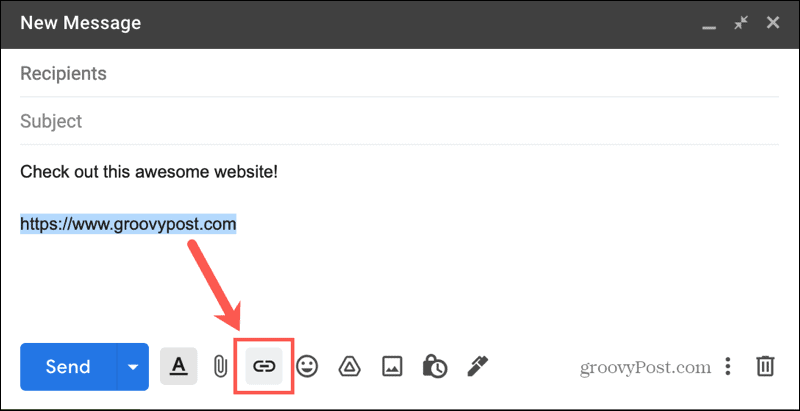
Natychmiast zobaczysz adres URL powiązany z tym adresem. Łatwe, prawda? Jeśli chcesz edytować lub usunąć link, umieść nad nim kursor i wybierz opcję.

Dodawanie linków do tekstu
Jeśli wolisz dodawać hiperłącza do tekstu, takie jak „kliknij tutaj, aby odwiedzić naszą witrynę”, możesz to również zrobić.
Wybierz tekst, który chcesz połączyć, i kliknij Połączyć na pasku narzędzi. Gdy okno się otworzy, wybierz adres internetowy i wpisz swój link w polu po prawej stronie.
Możesz także dostosować Tekst do wyświetlenia pole u góry, aby zmienić tekst linku. Kliknij ok potwierdzać.
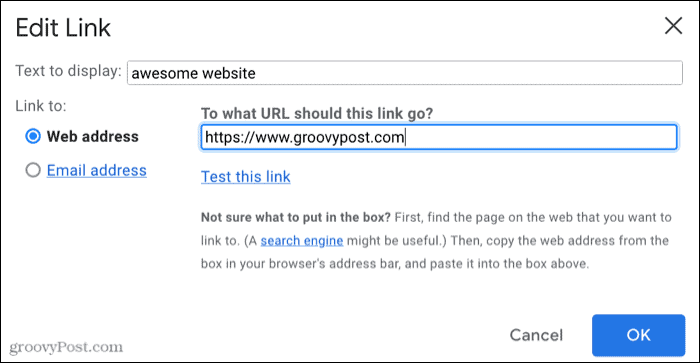
Jak wyżej, możesz edytować lub usunąć link, umieszczając nad nim kursor i wybierając opcję.

Jak utworzyć hiperłącze e-mail w Gmailu
Linkowanie do adresu e-mail działa tak samo, jak linkowanie do strony internetowej.
Łączenie adresu e-mail
Jeśli wpiszesz adres e-mail w Gmailu, możesz utworzyć mailto link z tego adresu. Gmail (lub inny klient poczty e-mail) automatycznie rozpocznie tworzenie nowej wiadomości e-mail na ten adres, gdy odbiorca kliknie łącze w e-mailu.
Aby dodać linki mailto w Gmailu, zaznacz tekst adresu e-mail, a następnie kliknij Połączyć na pasku narzędzi. Zobaczysz adres e-mail połączony tak, jak powinien.
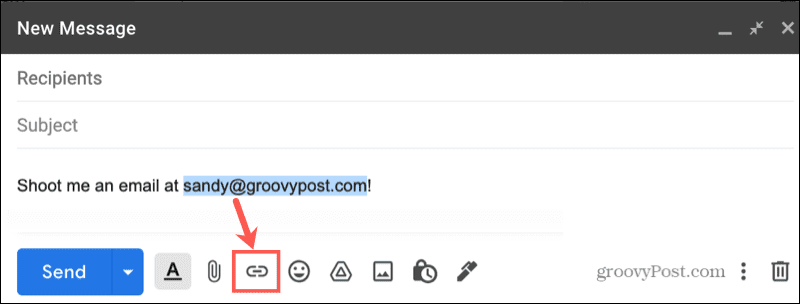
Aby edytować lub usunąć link do adresu e-mail, umieść nad nim kursor i wybierz opcję.

Dodawanie linków e-mail do tekstu
Jeśli wolisz połączyć tekst z adresem e-mail, takim jak „e-mail do obsługi klienta”, jest to dość proste.
Wybierz tekst, który chcesz połączyć, i kliknij Połączyć na pasku narzędzi. Wybierać Adres e-mail w wyskakującym okienku i wprowadź adres po prawej stronie. Możesz także dostosować Tekst do wyświetlenia pudełko u góry.
Kliknij ok kiedy skończysz.
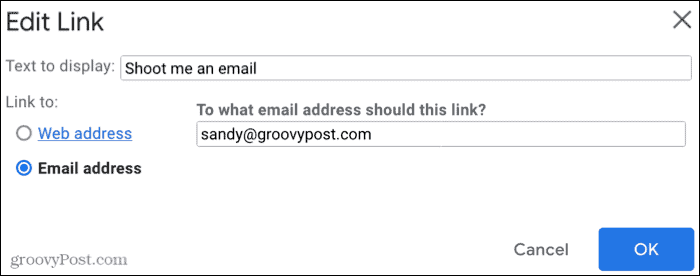
I znowu, możesz edytować lub usunąć link do adresu e-mail, umieszczając kursor nad linkiem i wybierając opcję.

Jak zrobić z obrazu link klikalny
Oprócz tekstu linku w wiadomości Gmail możesz też dodać linki do obrazu. Na przykład możesz chcieć połączyć swoje logo z adresem e-mail firmy lub połączyć zdjęcie z informacjami na jego temat w Internecie.
Wybierz obraz w Twojej wiadomości i kliknij Połączyć na pasku narzędzi. Wybierz albo adres internetowy lub Adres e-mail i wprowadź link po prawej stronie.
Możesz chcieć usunąć Tekst do wyświetlenia tekst (lub link pokaże się wraz z obrazem). Kliknij ok aby dodać link.
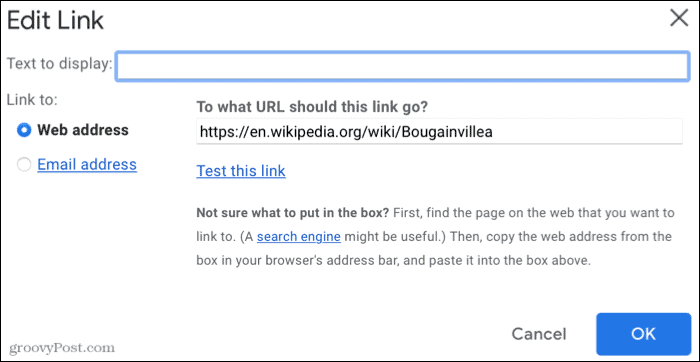
Aby edytować lub usunąć link, umieść kursor na obrazie i wybierz działanie.
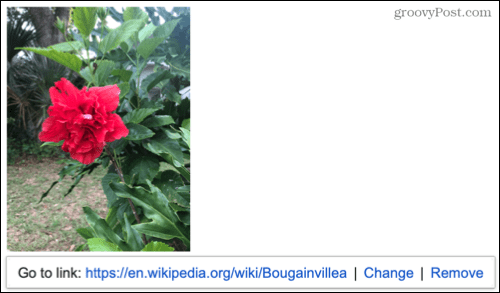
Spraw, aby Twoje wiadomości Gmail były bardziej przydatne
Umieszczanie linków w wiadomościach e-mail może być pomocne dla odbiorców. Niezależnie od tego, czy jest to wiadomość biznesowa, czy osobista, ułatw odbiorcy odwiedzenie witryny lub wysłanie wiadomości e-mail bezpośrednio z wiadomości.
Aby uzyskać więcej informacji, zobacz, jak ustaw Gmaila jako domyślną aplikację podczas otwierania linków e-mail ze stron internetowych przy użyciu Chrome.
Jak znaleźć klucz produktu Windows 11?
Jeśli potrzebujesz przenieść klucz produktu Windows 11 lub po prostu potrzebujesz go do czystej instalacji systemu operacyjnego,...
Jak wyczyścić pamięć podręczną Google Chrome, pliki cookie i historię przeglądania?
Chrome doskonale radzi sobie z przechowywaniem historii przeglądania, pamięci podręcznej i plików cookie, aby zoptymalizować wydajność przeglądarki online. Jej jak...
Dopasowywanie cen w sklepie: jak uzyskać ceny online podczas zakupów w sklepie?
Kupowanie w sklepie nie oznacza, że musisz płacić wyższe ceny. Dzięki gwarancjom dopasowywania cen możesz uzyskać rabaty online podczas zakupów w...
Jak podarować subskrypcję Disney Plus za pomocą cyfrowej karty podarunkowej
Jeśli cieszyłeś się Disney Plus i chcesz podzielić się nim z innymi, oto jak kupić subskrypcję Disney+ Gift za...
